Kopiering / indsæt fungerer både fra genvejsmenuen ogfra tastaturgenveje. Med den nye Clipboard History-funktion i Windows 10 1809 er den grundlæggende funktion nu mere nyttig. Når det er sagt, er det stadig en masse klik og haner. Hvis du ofte skal indtaste den samme tekst igen og igen i løbet af en dag, kan det være langt mere effektivt at indsætte tekstuddrag med tastaturgenveje i stedet. Du kan tildele forskellige taster til deres egen tekstuddrag. Alt hvad du skal gøre er at trykke på en tast, og en hel sætning indsættes. Du behøver ikke at vælge sætningen eller kopiere den igen hvor som helst, hver gang du har brug for at indsætte den.
Tekstuddrag med tastaturgenveje
For at indsætte tekstuddrag med tastaturgenveje skal du downloade en gratis app kaldet HotKeyP. Ekstraher den zippede mappe, og kør HotkeyP.exe-filen i den.
Klik på knappen Tilføj for at tilføje tekststykket ogknyt en tastaturnøgle til den. På skærmen Tilføj er den første ting, du skal gøre, at klikke på den lille pileknap ved siden af inputfeltet under Kommando. Gå til makro> Indsæt tekst. Indtast derefter det fragment, du vil indsætte, under Parametre. Til sidst skal du se øverst og klikke i det tomme inputfelt. Tryk på den nøgle, du vil bruge til at indsætte teksten.
Det er valgfrit, men du skal også give det en beskrivelse, så det er lettere at redigere / administrere senere, hvis du har brug for det.
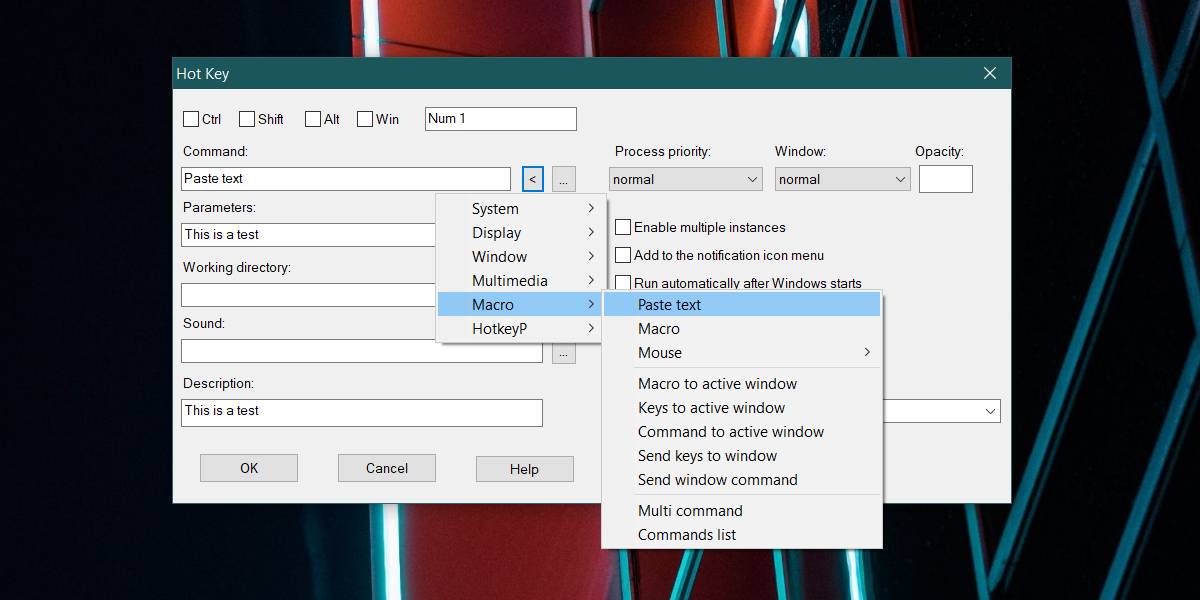
Klik på Ok, og vend tilbage til den største appgrænseflade. Luk appen og naviger til en hvilken som helst app, der giver dig mulighed for at indtaste tekst, f.eks. Notepad. Tryk på tasten, og den indsætter hele uddraget.
Valg af nøgler
Det siger sig selv, at du ikke kan tildele nogenaf bogstavtasterne til et tekststykke, fordi det forhindrer dig i at skrive. Du kan dog bruge nummertastaturet på dit tastatur. Taltasterne øverst er mere end nok til at imødekomme de fleste input behov. Du kan også bruge tasterne Escape, Tab, Caps, Indsæt, Slet, PageUp, PageDown, Home og End. Samlet skal tasterne være nok til at dække de uddrag, du skal indsætte.
Hvis du stadig kommer til kort, kan du brugefunktionstaster, og kombiner andre taster med Ctrl, Alt, Shift og Win-tasten som sidste udvej. Årsagen til at vi ikke anbefaler dette er fordi det muligvis ikke er en levedygtig løsning. Under testene indsættes uddragene ikke, når nøglen blev koblet til en af modificeringstasterne. Det er muligt, at dette havde at gøre med den nøglekombination, der allerede er i brug, så prøv lykken med dem.













Kommentarer